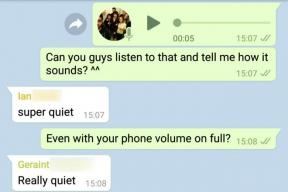Samsung Notes срещу Evernote: Кое приложение за бележки е по-добро за Galaxy устройство
съвети и трикове за Android / / August 05, 2021
Някога искали ли сте да си правите бележки бързо, но не знаете кое приложение ще е идеално за работата? Ако имате устройство Samsung, вече трябва да имате инсталирано приложението Samsung Notes. Но има и друго ефективно приложение за водене на бележки, наречено Evernote.
Така че тук в тази статия нека да сравним Samsung Notes с Evernote и да разберем кой от тях ще е подходящ за вашия смартфон Samsung Galaxy.
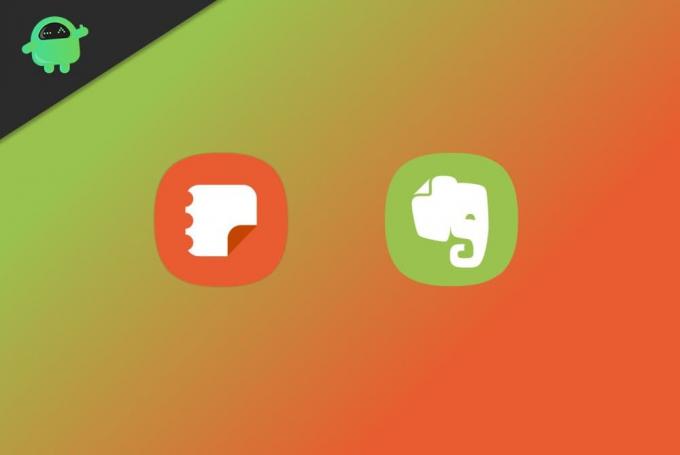
Съдържание
- 1 Samsung Notes срещу Evernote: Кое приложение за бележки е по-добро за Galaxy устройство
-
2 Погледнете и усетете
- 2.1 Samsung Notes
- 2.2 EverNote
-
3 Характеристика
- 3.1 Samsung Notes
- 3.2 Evernote
-
4 Управление на бележките
- 4.1 Samsung Notes
- 4.2 Evernote
- 5 Samsung Notes срещу EverNote - кой да избера?
Samsung Notes срещу Evernote: Кое приложение за бележки е по-добро за Galaxy устройство
Нека разделим това сравнение на три основни части и да ги сравним въз основа на тях.
- Погледнете и усетете
- Характеристика
- Управление на бележките
Погледнете и усетете
Samsung Notes
Samsung Notes е вградено приложение за смартфони Samsung, създадено с един потребителски интерфейс. Следователно той се смесва с потребителския интерфейс на телефона ви много добре. Общосистемният тъмен режим ще повлияе на приложението ви и ще се чувствате като у дома си. Така че, когато стартирате приложението, ще получите минимален интерфейс със знак + за създаване на нови бележки. Ако вече сте създали някакви бележки, тя ще се появи и там.

Можете също да търсите, редактирате и сортирате всичките си бележки, като докоснете трите точки в горния десен ъгъл. Има меню за хамбургер, за да регулирате настройката и да добавяте или управлявате папки.
EverNote
Evernote, от друга страна, е приложение на трета страна от Evernote Corporation. Това приложение трябва да бъде инсталирано от магазина за игра. Когато стартирате приложението за първи път, ще получите празен екран, обозначен като „Всички бележки“ със символ + Нова бележка в долната част.
За разлика от бележките на Samsung, можете директно да добавяте напомняния, да записвате аудио или просто да започнете да скицирате, като използвате стрелката близо до бутона Нова бележка.
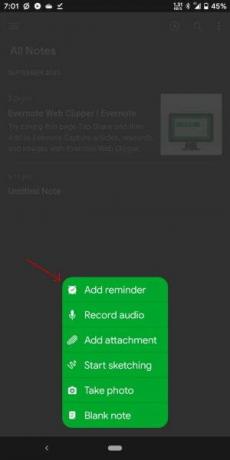
Въпреки че приложението има тъмен режим, то няма да зачита вашата системна тема. Вместо това трябва да го активирате ръчно от менюто на хамбургера, което също ви дава достъп до други опции като настройки и управление на бележника.

Характеристика
Samsung Notes
Samsung отбелязва някои сериозни функции за водене на бележки. Както можете да пишете или рисувате върху текстове. Една от много полезните функции е, че тя може да импортира PDF файлове и ви позволява да пишете или рисувате върху нея.
Освен него можете да избирате, маркирате и подчертавате основни текстове или части от бележката си. За водене на бележки имате функции като четка, молив, инструменти за подчертаване на писалки. Можете да преоразмерите и промените цвета на вашата четка. Можете също да използвате Highlighter, за да маркирате важно.

Инструментът за избор ви позволява да избирате и поставяте чертежи и текстове навсякъде в бележката. Можете да приложите форматиране към текст като подравняване, цвят на фона. Това също така дава възможност за добавяне на изображения, PDF файлове, запис на аудио и вмъкване на медийни файлове.

Бележките на Samsung могат да бъдат конфигурирани да работят с множество страници или с едно безкрайно превъртане на страници.
Лично аз предпочитам няколко страници, тъй като това е отличен начин за управление и организиране на бележката ви. За удобство можете да преместите лентата с инструменти през екрана и да я поставите на мястото.
Evernote
Evernote ви предоставя също подобни функции за водене на бележки. Следователно са налични и функции като рисуване, въвеждане и вмъкване на файлове.
Като допълнителна функция можете да добавяте файлове директно от вашия Google Drive. Можете да започнете да пишете, както бихте направили в бележките на Samsung или да изберете шаблон и да започнете да използвате шаблона за бързо създаване на списъци и бележки.
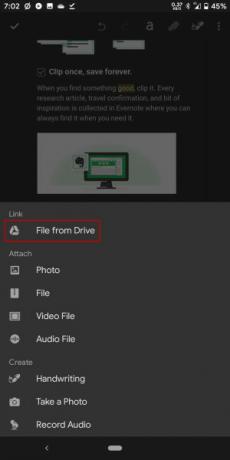
Освен да пишете, това приложение ви позволява и да рисувате по него. Въпреки че не можете да рисувате върху съществуващ текст или изображение, както бихте направили с бележките на Samsung.
Освен това функцията за открояване ще работи по различен начин. Тук трябва да изберете текста, който искате да маркирате, и да докоснете иконата за маркиране. Това прави невъзможно маркирането върху изображения.

Въпреки че можете директно да заснемате статии и изображения от мрежата и да ги използвате с приложението Evernote. Което може да бъде наистина полезно за бързо извличане на източника от интернет.
Управление на бележките
Samsung Notes
Бележките на Samsung могат да бъдат организирани в папки. Както вече споменахме, можете да създавате нови папки и да организирате бележките си, за да разделите работните си бележки от лични. Можете да споделяте и да имате достъп до споделени бележки.
Въпреки че можете да споделяте бележки само с други потребители на бележки на Samsung, което означава само потребители на смартфони на Samsung. Няма възможност да си сътрудничите на всички платформи върху бележки, както бихте се възползвали от други алтернативи като Google keep или OneNote.

Има опция за синхронизиране, за да синхронизирате бележките си с вашия Onedrive. Можете обаче да имате достъп само ако имате друго устройство на Samsung (смартфон, лаптопи Samsung).
Evernote
С Evernote можете да осъществите достъп до бележките си, като използвате някое от устройствата. Тъй като Evernote се предлага на всички основни платформи като Android, iOS, Windows и Mac, това е идеална възможност за водене на бележки на различни платформи.
За организиране на нещата Evernote предполага система от тагове. Можете да добавяте тагове, докато редактирате бележки и да осъществявате достъп до своите бележки, като използвате този етикет.
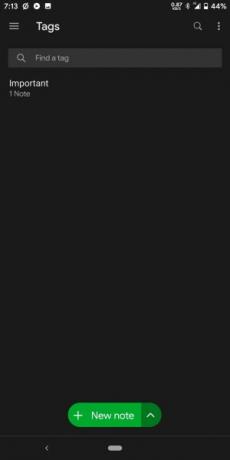
Въпреки че безплатната версия ви ограничава да използвате само преглед на бележки онлайн. За да преглеждате файлове офлайн, трябва да надстроите до премиум план.
Има някои други предимства от надстройката до про версията за $ 7.99 на месец, като 200MB не и 10Gb онлайн съхранение. За случайни бележки така или иначе няма да имате нужда от тях.
Samsung Notes срещу EverNote - кой да избера?
Тук е трудно да се отговори. Тъй като и двете приложения се отличават с отличителната си характеристика, но за да сравнят общото, Samsung Notes има някои изгодни функции за рисуване и маркиране на неща.
Въпреки че Evernote е явен победител в съвместимостта на различни платформи, като се има предвид, че бележките на Samsung са безплатни, мисля, че това ще бъде бърз начин за водене на някои бележки. Най-вече ако използвате устройства Galaxy.
Ако притежавате само едно устройство и искате да го използвате за правене на бележки, бележките на Samsung ще бъдат жизнеспособна опция. Въпреки че ако наистина се нуждаете от сериозно водене на бележки и достъп до тях от други устройства, Evernote може да струва цената, която плащате. Има безплатни алтернативи като Onenote и можете да опитате и тях.
Избор на редакторите:
- Spotify срещу Apple Music: Коя музикална стрийминг е най-добра?
- Най-добрите функции на Android 11, които трябва да знаете
- Заслужава ли да се купи Avast Cleanup Premium през 2020 г.
- Каква е разликата между модовете WhatsApp и WhatsApp?
Rahul е студент по компютърни науки с голям интерес в областта на технологиите и темите за криптовалута. Той прекарва по-голямата част от времето си или в писане, или в слушане на музика, или в пътувания до невиждани места. Той вярва, че шоколадът е решението на всичките му проблеми. Животът се случва и кафето помага.

![Лесен метод за вкореняване на Cherry Flare P3 с помощта на Magisk [Не е необходим TWRP]](/f/0a5047f4a4df3bf9072b40e0761335fb.jpg?width=288&height=384)